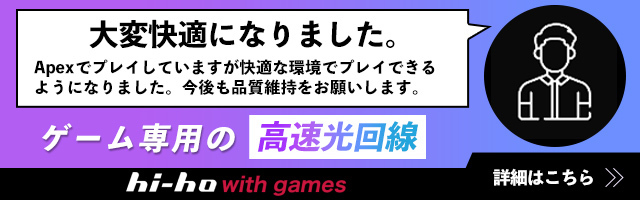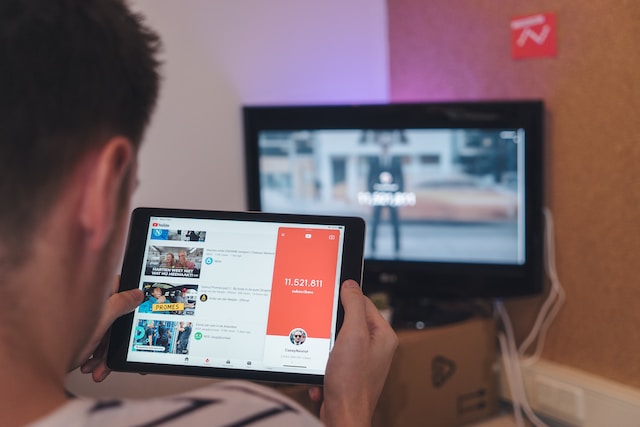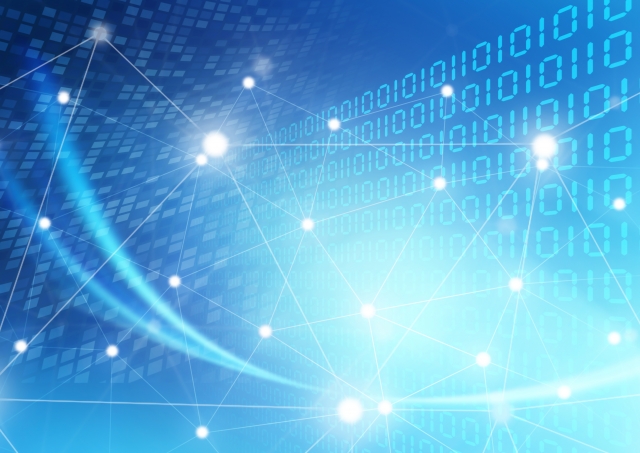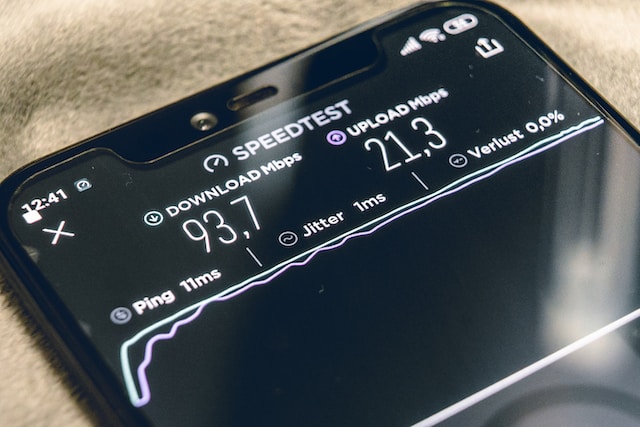フォートナイトが重くて思うようにプレイできないときは、まずは使っているPCのスペックを見直しましょう。PCのスペック以外では、インターネット回線の応答速度が遅いことや、回線速度が遅いことなどが原因として考えられます。本記事では、フォートナイトが重い原因や対処法を解説します。
目次
フォートナイトが重いと起きること

フォートナイトが重いことで、プレイ中に発生するラグに悩んでいる方もいるでしょう。フォートナイトが重い場合、以下のような現象がみられます。
- 敵がいつのまにか瞬間移動していて、攻撃の弾が当たらない
- 敵の動きがカクカクしている
- 壁を作ったはずができていない
操作が画面上に反映されるまでのタイムラグが大きいと、フォートナイトのバトルロイヤルでの1位、「ビクロイ」になるのは難しいといえるでしょう。フォートナイトは、プレイ中の一瞬の判断や仲間との連携具合が勝敗を決めるゲームです。自分のインターネット環境が原因で味方の足を引っ張ってしまうのは、避けたいところです。
関連記事:ラグいとは?意味やオンラインゲームでラグが生じる原因、改善方法
フォートナイトが重い!まずはPCスペックを見直す
フォートナイトは、ノートPCでもプレイが可能なゲームであり、ハイスペックなPCである必要はありません。それでもPCのスペックが不問というわけではなく、相応のスペックを搭載していないと、満足のいくプレイができない可能性があります。フォートナイトが重いと感じるときは、まずはPCのスペックを見直すのが得策です。
ここでは、フォートナイトで推奨されるPCのスペックと、自分のPCのスペックを確認する方法を解説します。
推奨されるPCスペック
フォートナイトの発売元であるEpic Gamesの公式サイトには、以下のように推奨されるPCのスペックが掲載されています。
| OS(Windowsの場合) | 10/11 64-bit |
| ビデオカード | Nvidia GTX 960、AMD R9 280、または同等のDX11対応GPU |
| ビデオメモリ | 2GB VRAM |
| プロセッサ | Core i5-7300U 3.5 GHz、AMD Ryzen 3 3300U、または同等のプロセッサ |
| メモリ | 16GB RAM以上 |
| ストレージ | NVMe SSD |
OSがWindowsの場合は、Windows「10」あるいは「11」で、ビット数は64-bitが推奨されるスペックです。ビット数とは、パソコンが一度の処理に扱えるデータの大きさのことです。64-bitとは、64桁の2進数のデータ、つまり2の64乗の数を1回で処理できることを意味します。
動作に影響を与えるGPUは、「Core i5-7300U 3.5 GHz」か「AMD Ryzen 3 3300U」のレベル、メモリは16GB以上が望ましいようです。なおGPUは、3Dグラフィックスなどの画像描写の際に必要な、計算処理を行う半導体チップ(プロセッサ)のことです。
引用:Epic Games
自分のPCのスペックを確認する方法
自分のPCがフォートナイトをプレイするのに適しているかどうか、確認する必要があるでしょう。Windows 11を例に挙げて、解説します。
- 「スタートメニュー」→「設定」の順番に開く
- 「設定」→「システム」と開いていくと、「バージョン情報」が出る

バージョン情報の画面には、OSやOSのbit、メモリ、CPUの種類と数値などが記載されています。上記のほか、「マイコンピューター」を右クリックし、「プロパティ」を開く手順でも、PCのスペックを確認することが可能です。
【PCスペック以外】フォートナイトが重い6つの原因

フォートナイトが重い場合、以下の6つの原因のうちのいずれかが当てはまると考えられます。
- Ping値が高い
- 回線速度が遅い
- 電波が弱い
- ゲーム機器に問題がある
- アジアサーバーに接続していない
- 混み合う時間帯にプレイしている
順番に確認していきましょう。
1.Ping値が高い
「Ping値30ms以下」が、フォートナイトをはじめとするオンラインゲームを快適にプレイするための基準です。Ping値が高いと、フォートナイトのプレイ中にラグが発生しやすくなります。
Ping値(ピン値、ピング値)とは、インターネットの応答速度のことです。自宅からオンラインゲームのサーバーまでの間を、データが往復する時間をあらわします。Ping値が高いと応答速度が遅く、ラグが発生しやすくなることを押さえておきましょう。
Ping値の表示設定は、以前はマッチ中のみ可能でしたが、現在ではロビーでも設定の変更ができます。表示設定は以下の手順で行いましょう。
- ロビー画面左上のアイコンをクリックする
- 歯車のアイコンをクリックした後、「設定」を選択する
- ゲームUIのタブを選択する
- ネットデバッグのステータスをオンに変更する
- 適用をクリックする
上記の設定をした後にゲームをプレイすると、画面の左上にPing値が表示されるため、確認してください。
プロゲーマーが選ぶhi-ho with gamesなら、オンラインゲーム「VALORANT」のプレイでのPing値の平均が「7.5」と、他社に負けない抜群の応答速度を誇ります。
専用帯域を確保することで、混雑する時間帯でもラグを抑え低Ping値をキープし、対戦型オンラインゲームでも遅延によるストレスを解消できます。高速光回線をご検討の方は、ぜひお気軽にお問い合わせください。
関連記事:ping値とはサーバーまでの往復時間!目安や測定・改善方法を紹介
2.回線速度が遅い
フォートナイトが重い原因としては、回線速度が遅いことも挙げられるでしょう。ただし、フォートナイトに限らず、実はほとんどのオンラインゲームでは、ゲーム中にあまり多くの通信量を必要としません。そのため、回線速度が10Mpbs以上であればゲームプレイが可能で、30Mbps以上あれば十分快適に遊べます。
利用しているインターネットの回線速度は、fast.comなどのサイトで簡単に測定することが可能です。
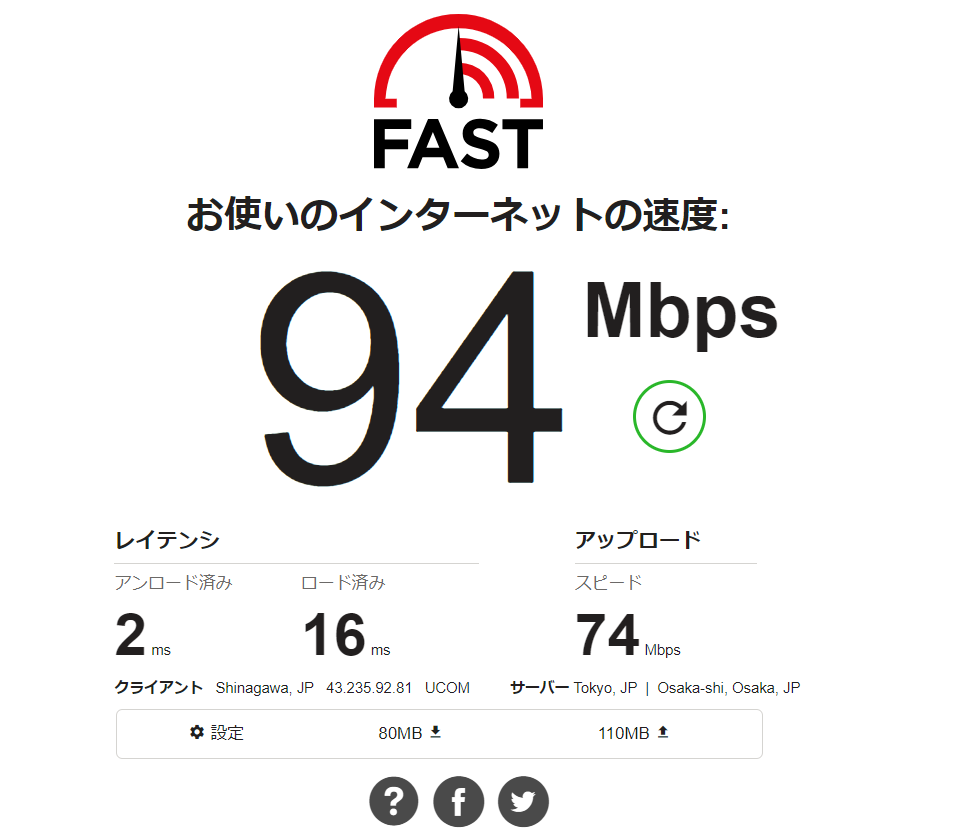
サイトにアクセスすると、自動的に測定が開始され、数秒待つと結果が表示されます。
関連記事:オンラインゲームに必要な回線速度の目安は?遅い要因と改善策も解説
関連記事:オンラインゲームにおすすめの光回線とは?回線の選び方もご紹介
引用:fast.com
3.電波が弱い
Wi-Fiを使っている場合は、電波の強度が弱いことが、フォートナイトのラグの原因となっている可能性があります。インターネット回線の速度自体が速くても、PCを使う場所がWi-Fiルーターから離れていたり壁を隔てた隣の部屋であったりすると、電波が届きにくくなるでしょう。
4.ゲーム機器に問題がある
フォートナイトが重いと感じるときは、ゲーム機器のパフォーマンスに問題があることも少なくありません。フォートナイトはPCのほかPS4やPS5、Xbox、Switch、スマホなどさまざまなハードでプレイが可能です。ただし、Switchやスマホ、スペックの低いPCでプレイする場合は、ハード側のパフォーマンスの問題でラグが発生しやすいといえるでしょう。
5.アジアサーバーに接続していない
接続しているサーバーが「アジア」でないことが、フォートナイトが重いと感じる原因になっている場合もあるでしょう。
フォートナイトのサーバーは、アメリカやヨーロッパ、ブラジルなど世界各国に存在します。サーバーが遠い地域であるほどPing値が高くなり、データの往復に時間を要します。日本でフォートナイトをプレイする際は、基本的にはアジアサーバーに設定するようにしましょう。
6.混み合う時間帯にプレイしている
フォートナイトが重い原因として、混み合う時間帯にプレイしていることが原因であることも考えられます。夜間や休日は、平日の昼間に比べてインターネットを利用する人数が増えます。利用している地域でアクセスが集中することで、回線が混雑し速度が低下することがあるでしょう。
回線業者によっては、ユーザーが増える時間帯に回線速度を規制している場合もあります。そのような状況でも、ラグが発生しやすくなるでしょう。
フォートナイトが重い状況を改善する方法
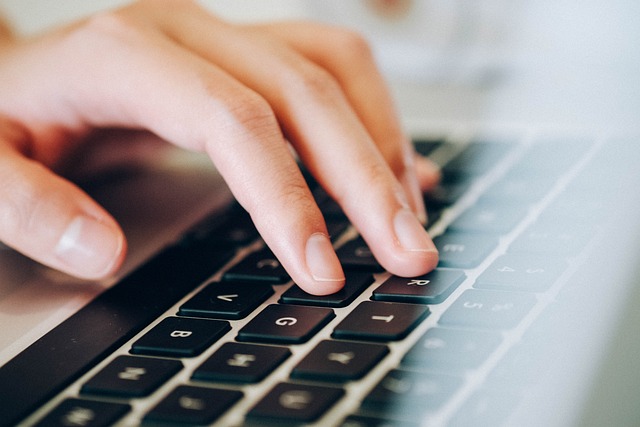
フォートナイトが重い状況を改善するには、いくつかの方法があります。ここでは、「フォートナイト内の設定見直し」「PCの周辺機器の見直し」「PCの空き容量の見直し」の3つの切り口から解説します。フォートナイトのラグにお悩みなら、手をつけられる方法から試してみてください。
フォートナイト内の設定を見直す
フォートナイトをPCでプレイする場合、PCのスペックはそこまで高い必要はないものの、推奨スペック以上はあるのが望ましいといえるでしょう。しかし、使っているPCが推奨スペックを満たしていなくても、以下の方法によってフォートナイト内の設定を見直すことで、ラグの発生頻度を抑えられる可能性があります。
- フォートナイトの起動設定をする
- ビデオ設定を見直す
- 画質設定を変更する
- 接続先サーバーを変更する
- ゲームを最適化する
1つずつ解説します。
フォートナイトの起動設定を変更する
フォートナイトの起動設定の変更は、ラグの改善につながる方法の1つです。起動設定の変更は、以下の流れで行いましょう。
- フォートナイトを始める際に「Epic Games Launcher」を起動する
- 歯車のマークをクリックし、設定を立ち上げる
- 右側の設定項目に出てくる「追加コマンドライン引数」にチェックを入れる
- チェックを入れた下に、次のようにコマンドを入力する「-USEALLAVAILABLECORES -NOSPLASH -PREFERREDPROCESSOR 【自分のPCのCPUのコア数】 -nomansky mat_antialias 0」
なお、自分のPCのCPUがわからないときは、、前述のようにPCの「スタートメニュー」→「設定」→「システム」→「バージョン情報」と順番に開いていくと、確認することが可能です。(Windows11の場合)
ビデオ設定を見直す
フォートナイトの設定画面でビデオ設定を見直すことでも、動作が重い状況を改善できる場合があります。
フォートナイトの設定メニューの中の「ビデオ設定」で、「フルスクリーン・モード」を選択しましょう。「Windowフルスクリーン」や「 Windowed」を選択すると、ラグが発生しやすくなるため注意しましょう。
画質設定を変更する
ゲーム内の画質設定を変更することもおすすめです。「グラフィックを見やすいレベルを保ちつつ、動作を軽くする」設定は、以下を参考にしてください。
| 画面解像度 | 1920×1080 16:9 |
| 最大フレームレート | 60〜240fps |
| 3D解像度 | 1920×1080 100% |
| 描画距離 | 最高(低) |
| テクスチャ | 最高(低) |
解像度を下げすぎるとグラフィックが見えにくくなります。そのため、通常はフルHDで問題ないでしょう。描画距離やテクスチャに関しては、他の設定を変更しても動きがカクつく場合、「低」に変更してみましょう。キャラクターの洋服が若干味気なくなったり、遠くの建造物が見えにくくなったりしますが、ゲームをプレイする分には気にならない程度の変化といえます。
接続先サーバーを変更する
フォートナイトのゲーム設定における「マッチメイキング地域」が「自動」になっている場合は、「アジア」に変更しましょう。前述のように、近い場所にあるサーバーを選択しないと、Ping値が高くなり遅延の原因となります。「自動」になっていると、突然別の地域のサーバーに飛ばされる可能性があるため、注意が必要です。
ゲームを最適化する
ゲームを最適化する方法も、選択肢の1つです。ゲームの最適化機能を搭載したデフラグソフトをインストールし数回クリックするだけで、フォートナイトが重い状況が改善する可能性があります。デフラグソフトとは、ハードディスク上に保存しているファイルの断片化を解消し、ディスクを修復して最適化を行い、快適な動作速度を取り戻すツールのことです。
デフラグソフトによってフォートナイトを最適化している最中であっても、別の作業を進められるため、忙しい方でも抵抗なく試せるでしょう。
PCの周辺機器を見直す
PCの周辺機器のトラブルが、フォートナイトのラグの原因になっていることも考えられます。PCの周辺機器の見直しとして有効なのは、次の2つです。
- ケーブルを挿し直す
- Wi-Fiルーターを買い換える
それぞれ解説します。
ケーブルを挿し直す
フォートナイトが重いと感じる原因として、「LANケーブルが気づかないうちに抜けかけていた」という状況もあり得ます。LANケーブルの状況を確認して、必要があれば挿し直しましょう。LANケーブルは、抜け落ちを防止するためのツメがついているものがほとんどです。正しく差し込まれている場合は、カチッと音がして機器と接続します。
しかし、このツメは必ずしも耐久性が高くないため、折れることがあります。折れてしまうと機器から抜けやすくなるため、注意しましょう。
ツメが折れてしまう以外にも、無理にねじ負けたり圧迫したりすると、LANケーブルが断線してしまうこともあります。その場合は、新しいLANケーブルの購入をおすすめします。
フォートナイトをはじめとするオンラインゲームに適しているのは、「カテゴリ7、スタンダードタイプ」のLANケーブルです。対応する最大速度が10Gbpsであるため、今後ますます速くなっていくことが想定される回線速度にも対応できるでしょう。
Wi-Fiルーターを買い換える
フォートナイトのラグを解消したいなら、Wi-Fiルーターの買い換えも視野に入れましょう。フォートナイトを快適に楽しむためには、通信の安定性や遅延の起きにくさを重視して選ぶことが大切です。
Wi-Fiルーター本体の寿命は、一般的には4~5年程度といわれています。Wi-Fiルーターは、電源がついている間は常に稼働しているため、購入から4〜5年程度経過していると、本体や機器内部が劣化している場合もあるでしょう。劣化が生じると、回線速度に影響を及ぼすこともあります。
また、通信規格の寿命は2~6年程度です。通信規格とは無線LANの種類を指し、規格が新しくなるたびに性能が上昇するのが特徴です。フォートナイトなどのオンラインゲームをストレスなくプレイしたい方は、最新の規格が登場するタイミングで買い換えを検討してもよいでしょう。
関連記事:Wi-fiルーターの寿命とは?寿命等の症状や買い替え時期などを解説!
PCの空き容量を見直す
PCに十分な空き容量があるかどうかも、フォートナイトの動作の重さに影響します。動作が重いと感じるときは、以下の対処法を試してみましょう。
- ゴミ箱を空にする
- 不要なデータを削除する
- PCをクリーンアップする
- PCを最適化する
- ドライバーやゲームコンポーネントを更新する
それぞれの方法を解説します。
ゴミ箱を空にする
ゴミ箱を空にすることで、PCの空き容量を増やせます。通常、データを削除しても、それだけでPCの空き容量が増えるわけではありません。削除されたデータは、一時的にゴミ箱に移されたされただけです。ゴミ箱を空にしてはじめて、メモリの空き容量を増やすことが可能です。
不要なデータを削除する
不要なデータを削除することも、PCの空き容量を増やすために有効な方法です。PC本体の中のハードディスクドライブである「Cドライブ」には、あらゆるデータが保存されています。中には、容量のかなり大きなデータが保存されていることもあるでしょう。そのデータが重要なものでない場合は、削除することでPCの空き容量に余裕が生まれます。不要かつ容量の大きなデータは、以下の方法で削除しましょう。
- 「マイコンピューター」あるいは「PC」からCドライブを開く
- 実装したソフトのフォルダ名をクリックする
- 右上の検索窓から「サイズ」をクリックし、「巨大」を選ぶ
- 不要なデータを削除する
この方法によって、129MBよりも大きいファイルを効率的に削除できます。ただし、データの削除は慎重に行輪なければはなりません。中には、削除することでPCにトラブルが発生するファイルもあるため、ファイルの中身がよくわからないときは検索しながら削除するとよいでしょう。
PCをクリーンアップする
PC内をクリーンアップすると、PCの空き容量を増やすことが可能です。クリーンアップとは、PCのハードディスク内の一時保存されたファイルやゴミ箱内のファイルなどを消去し、ディスク領域を確保するためのPCの掃除のことです。
クリーンアップは、2~3ヵ月ごとを目安に行うことが望ましいとされます。以下の手順で実施しましょう。
- サインインの後、「タスクバー」から「エクスプローラー」を表示する
- 左クリックで「PC」を選択する
- 「ドライブ」を選択後、「管理」タブから「クリーンアップ」をクリックする
クリーンアップ中にアプリケーションを起動させると、誤作動する場合があるため、クリーンアップを始めたら、PCを触らないようにしましょう。
PCを最適化する
デフラグ(デフラグメンテーション)を実行することで、PCを最適化することもおすすめです。デフラグすると、ファイルの読み込みや書き込み速度が上がったり、ハードディスクの空き容量が増加したり、プログラムの動作が快適になったりします。デフラグは、以下の方法で実行します。
- 「タスクバー」から「エクスプローラー」を表示する
- 左クリックで「PC」を選択する
- ハードディスク(Cドライブ)を選択する
- 上部に出てくる「最適化」をクリックする
なお、ドライブ一覧が表示された際に、「分析する」をクリックすると、デフラグが必要かどうかを分析することも可能です。
ドライバーを更新する
ドライバーを更新すると、フォートナイトの動作が軽くなる場合があります。ドライバーとは、ディスプレイモニターやその他周辺機器をつなぎ、PCを動かすソフトウェアのことです。ドライバーは、次のように更新してください。
- 「スタートボタン」を右クリックし、「デバイスマネージャー」を選択する
- 接続されたデバイス一覧が表示されるため、カテゴリを選択、更新するデバイスを右クリックする
- 「ドライバー ソフトウェアの最新版を自動検索します」を選択し、「ドライバーの更新」をクリックする
重い状況のままなら回線の見直しも検討しよう

ここまでお伝えしてきた改善方法を試しても、フォートナイトの動作が重いままであれば、回線の見直しを検討する余地があるでしょう。Ping値を重視したゲーム用途に強い光回線に乗り換えれば、ラグに悩まされず快適にゲームができるようになります。
関連記事:プロゲーマーが求める回線速度とは?光回線がおすすめな理由も解説
高速光通信hi-ho with gamesなら、圧倒的な速さと応答速度によって、最高のパフォーマンスが実現します。接続方法がMAP-E(V6 プラス)であるため、接続先がIPv6対応とIPv4対応のどちらでも、高速で安定した通信接続が実現する点も魅力です。
フォートナイトを快適に楽しむならhi-ho with gamesがおすすめ

フォートナイトの動作が重いとプレイ中にさまざまなラグが発生し、敵がいつのまにか瞬間移動していたり、敵の動きがカクカクしていたりといった現象が起きてしまいます。
フォートナイトをPCでプレイする場合、PCがハイスペックである必要はないものの、推奨されるスペックは満たしていることが望ましいでしょう。そのほか利用しているインターネット回線の応答速度が遅い、回線速度が遅い、電波が弱いといったような状況にあると、ラグが発生しやすくなります。ぜひ本記事でご紹介した改善方法を実行して、フォートナイトを快適に楽しめる通信環境を実現しましょう。
フォートナイトを快適に楽しみたいなら、オンラインゲームに特化した光回線「hi-ho with games」がおすすめです。専用帯域を利用した高速回線でラグを感じることなくゲームを楽しめます。
専用帯域が利用できるので速度低下が起きにくい
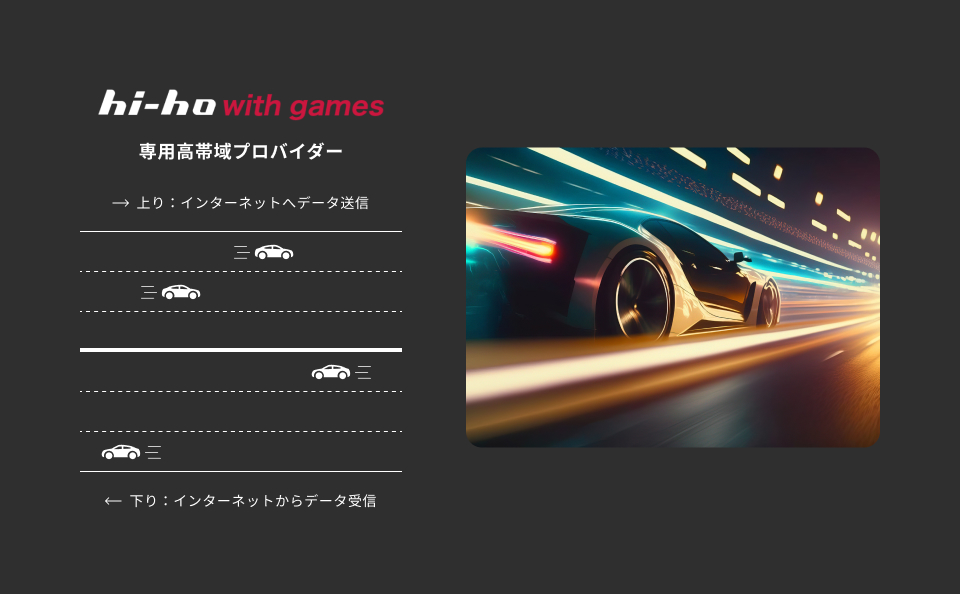
hi-ho with gamesは、with gamesユーザーのみが利用できる専用帯域を確保しています。「光コラボレーション事業者」でありながら、専用帯域を確保できている点はhi-ho with gamesの大きな特徴です。
ネット回線が専用帯域ではない場合は、ユーザーが多い時間帯に通信速度が遅くなってしまいがちです。専用帯域ならユーザーが多い時間帯も通信速度が安定しているため、速度が低下しづらいのがメリットです。
Ping値が低くラグが起きにくい
専用帯域を確保し、最新の通信方式を採用しているhi-ho with gamesは、通信速度の速さはもちろんのこと、Ping値も低めとなっています。Ping値が低いとラグが起きにくいため、FPSやTPSなど、ラグの発生が勝敗に大きく影響するオンラインゲームも快適にプレイ可能です。
hi-ho with gamesでオンラインFPSの人気タイトル「VALORANT」をプレイした際の平均Ping値は、7.5msとなっています。他社の回線は軒並み10msを超えており、1桁台のPing値をキープできているhi-ho with gamesの回線は非常に高水準です。
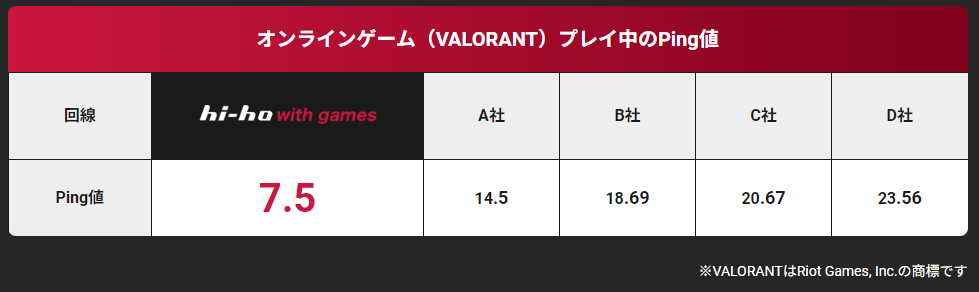
こちらは時間帯別の平均Ping値です。20時~25時というネット利用者が多くなる時間帯でも、Ping値は7~9msと非常に安定しています。このような時間帯でも低Ping値でオンラインゲームを快適にプレイできる点は、ゲーマーにとって大きなメリットです。
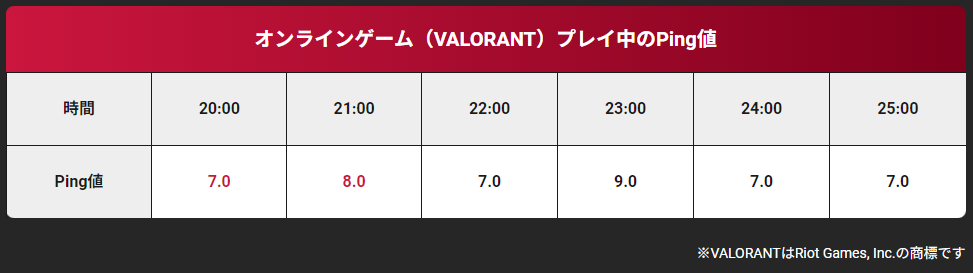
エリアカバー率96.9%で大半の地域に対応
hi-ho with gamesはエリアカバー率が96.9%と非常に高いため、一部の離島を除く大半の地域に対応しています。「フレッツ光ネクスト」と提供エリアが同じなので、オンラインゲームに特化した光回線としては珍しく、幅広いエリアで高速ネット回線を利用可能です。
一般的に、通信速度をウリにしているネット回線は独自のネットワークを利用している場合がほとんどです。提供エリアが限定されている場合が多いですが、hi-ho with gamesなら独自回線の提供エリア外だった方でも高速ネット回線を利用できます。
大半の地域に対応しているhi-ho with gamesであれば、他の都道府県に引っ越した場合でも継続して利用可能です。
具体的な提供エリアはこちらからご確認ください。
西日本エリア
東日本エリア
最大10ギガのプランも利用できる
hi-ho with gamesのプランは、通信速度が最大1ギガの「hi-ho ひかりプラン」が一番人気ですが、通信速度が最大10ギガの「hi-ho ひかり クロスプラン」も提供しています。最大速度が通常プランの10倍になることで、オンラインゲームをより快適にプレイ可能です。
ただし、hi-ho ひかり クロスプランの利用には、ルーターが最新の無線通信規格に対応している必要があります。現在使用しているルーターが最新の無線通信規格ではない場合は、対応ルーターを購入しましょう。月額550円のNTT提供ルーターをレンタルすることもできます。
hi-ho ひかり クロスプランの提供エリアに含まれており、回線の速さに強くこだわりたい場合は、hi-ho ひかり クロスプランを選ぶとよいでしょう。
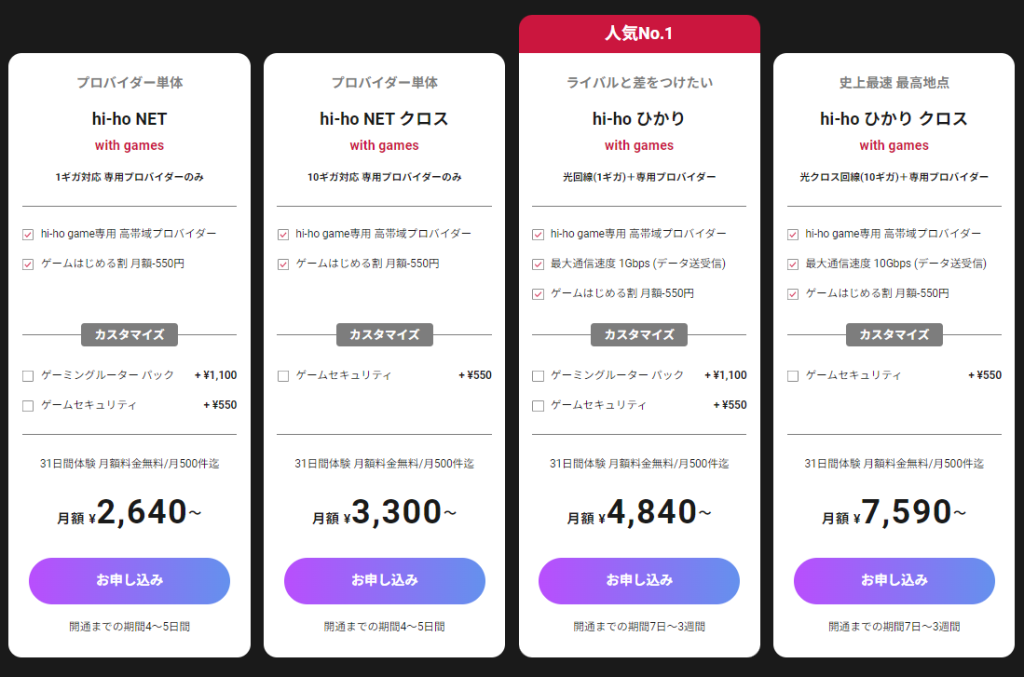
※マンションタイプの料金プランです。
hi-ho with gamesの他のプランを確認したい方はこちら
有名ゲーマー・ストリーマーにも選ばれている

hi-ho with gamesは有名ゲーマー・ストリーマーにも選ばれており、信頼できるネット回線です。格闘ゲーム「ストリートファイター」のプロゲーマーである「ガチくん」選手もhi-ho with gamesを利用しています。
ガチくんは、hi-ho with gamesについて「どの時間帯でも速度が安定していて、ラグなくプレイできて安心です」とコメントしています。動画の配信や投稿をすることが多いプロゲーマーやストリーマーにとって、ネット回線の速度や安定性などは非常に重要です。1フレーム(60分の1秒)単位で競う格闘ゲームにも適したネット回線といえるでしょう。
ぜひ、プロゲーマーやストリーマーも選んでいる回線速度を体感してください。
プロゲーマーのインタビュー記事はこちらからご覧いただけます。
(ガチくん(Gachikun)インタビュー/【ストリートファイター6】プロゲーマー)
(カワノ(Kawano)インタビュー/【ストリートファイター6】プロゲーマー)
(ぷげら(Pugera)インタビュー/【ストリートファイター6】プロゲーマー)
ご利用者様の声
日中、夜間問わず安定した回線速度が保たれています。
Ping値も平均4~6msでラグを一切感じません!
どの時間帯でも全くラグを感じず快適です!
Ping値が安定しています。
東北住みなのである程度Ping値が高いのは仕方ないと思っていましたが、見事に解消されました!
このように、多くのゲーマーがhi-ho with gamesを支持しています。
なお、hi-ho with gamesはお得なキャンペーンを開催中です。「hi-ho with games スタート応援キャンペーン」では、ご利用開始から31日間、月額料金が無料になります。申し込み時に自動的にキャンペーンが適用されるため、新たに申請する必要はありません。
ラグに悩まされることなく快適にオンラインゲームをプレイしたい方は、ぜひお気軽にお申し込みください。